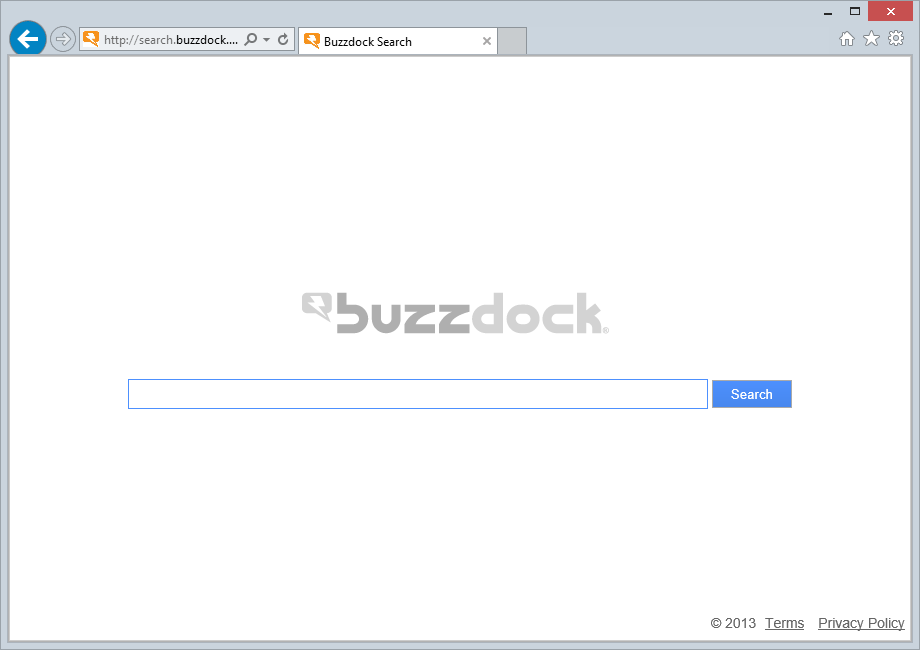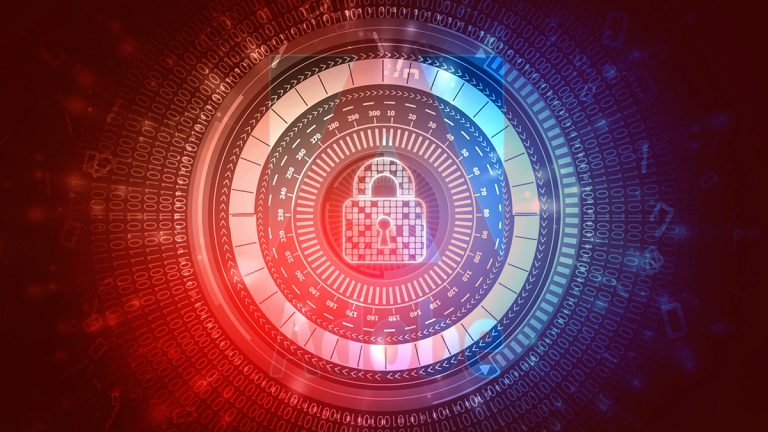Buzzdock Ads entfernen aus Chrome, Firefox, Internet Explorer und Opera

Allgemeine Charakteristik des Buzzdock Add-On, die Nebeneffekte auf die Funktionalität eines Computers und Anweisungen zum Entfernen sind in diesem Beitrag zu finden.
Die App mit dem Name Buzzdock ist eine zweischneidige Sache. Die gebotenen Funktionen wecken das Interesse für einige wenige, die Feinheiten, die sich jedoch hinter den Kulissen abspielen, überwiegen diese positiven Vorteile. Die Verlockung ist die Erweiterung der Suchergebnisse durch das Hinzufügen einer anpassbaren Fläche zu den regulären Suchergebnissen. Diese Anzeigefläche kann konfiguriert werden, um Ergebnisse von beliebten online Diensten wie Twitter, YouTube, Amazon, Wikipedia, Flickr, Ebay, BBC, Yelp und anderen Ressourcen anzuzeigen. Im Grund soll dies ein kostenfreies Tool zum Verbessern und Verfeinern der Suchergebnisse sein. Was ist also der Haken?
Die Kehrseite von Buzzdock kann in mehrere Komponenten aufgeteilt werden. Die erste ist mit der Verbreitung verbunden. Es besteht eine irrationale Koexistenz zwischen zwei Tatsache: die App ist auf dem Vormarsch in Bezug auf den Kundenkreis; auf der anderen Seite installieren PC Nutzer diese Anwendung sehr selten. Der gemeinsame Nenner in diesem Kontext ist ein Trick der unter dem Name Software Bündelung bekannt ist. Diese Technik setzt voraus, dass eine Anwendung eine andere Anwendung in einer weitgehend verdeckten Art und Weise unterstützt. Das typische Bild eines solchen Komplizen ist ein kostenfreies Download Programm oder Multimedia Player, welches ein Objekt, oftmals bösartiges, Objekt eines Drittanbieters mit sich bringt. Der Installationsprozess verbirgt hierbei vor den Nutzern, dass Buzzdock im Hintergrund mitinstalliert wird und ist somit grundsätzliche eine unbefugte Installation.
Abgesehen von der offensichtlich falschen Art der Verbreitung verursacht diese App furchtbar irritierende Änderungen in einem Webbrowser. Das Add-On modifiziert die Einstellungen, die nur von einem Nutzern geändert werden sollten, im Speziellen die Startseite, die Standardsuchmaschine und die Neue Tab Seite. Alle diese Einstellungen werden so konfiguriert, dass der Nutzer search.buzzdock.com wiederholt besucht, anstatt die richtigen Seiten.
Die Buzzdock Suchseite wird Betroffenen ohne deren Zustimmung aufgezwungen und die Adware sorgt für einen stetigen Besucherfluss in die gewünschte Richtung. Es ist eine Schande, dass dieses Schema dem Nutzer die Verwaltung der Internet-bezogenen Facette der Computernutzung verbietet. Das Problem der ständigen Weiterleitungen und überflüssigen gesponserten Informationen wird nicht von selbst verschwinden, es benötigt besondere Sicherheitsanweisungen, um das Buzzdock-Problem zu bewältigen.
Automatische Buzzdock Virus Entfernung
Die Ausrottung der Buzzdock Anzeigen kann mit zuverlässiger Sicherheitssoftware effizient durchgeführt werden. Wenn Sie sich dabei an die automatische Bereinigungstechnik halten, stellt das sicher, dass sämtliche Komponenten der Infektion gründlich aus dem System entfernt werden.
1. Laden Sie das Reinigungstool herunter und installieren dieses . Anschließend klicken Sie auf Computer Jetzt Scannen um Ihren Computer zu überprüfen.
Laden Sie den Buzzdock-Anzeigen Entferner herunter
2. Der Scan wird eine Liste der erkannten Elemente anzeigen. Klicken Sie auf Bedrohungen beheben, um die Adware-Software von Ihrem System zu entfernen. Diese Phase des Reinigungsprozesses abzuschließen, wird höchstwahrscheinlich zu einer vollständigen Beseitigung der Infektion führen. Es könnte jedoch eine gute Idee sein, sicherzustellen, ob die Malware für immer verschwunden ist.
Deinstallieren der störenden Software über die Systemsteuerung
- Gehen Sie auf das Startmenü und wählen Sie Systemsteuerung aus der Liste
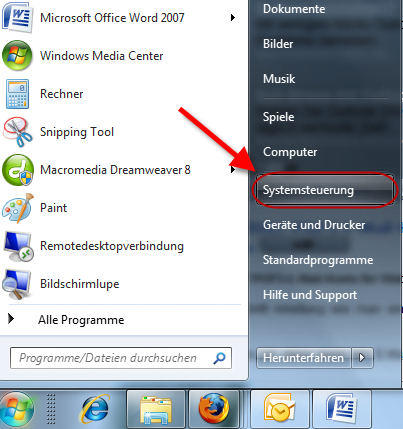
- Klicken Sie auf den Ein Programm deinstallieren (Programme hinzufügen und entfernen)-Knopf
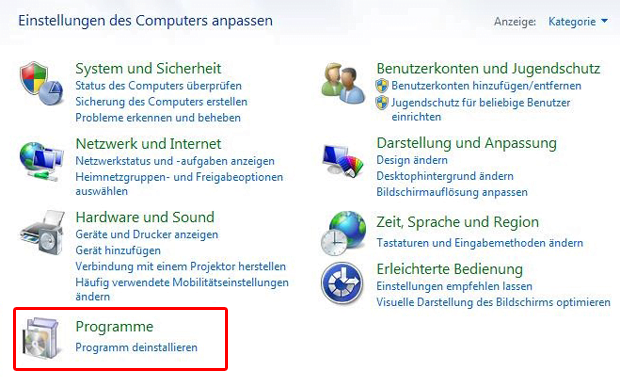
- Sehen Sie sich die angezeigte Liste der Software gut an. Suchen Sie nach Buzzdock. Wenn der Übeltäter gefunden ist, sollte er deinstalliert werden
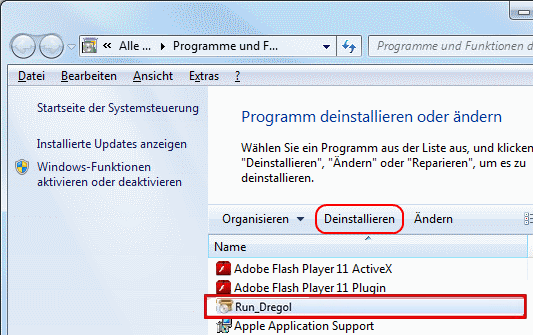
- Beachten Sie, das Buzzdock vielleicht nicht in der Systemsteuerung aufgeführt ist, daher ist es vielleicht problematisch herauszufinden, welches Programm genau mit dem Virus in Ihrem Fall in Verbindung steht. Wenn Sie sich unsicher sind, bleiben Sie beim dem Vorschlag mit der automatischen Säuberung und/oder versuchen Sie die folgende Möglichkeit.
Buzzdock Entfernung durch das Zurücksetzen des betroffenen Browser
In diesem Teil der Hinweise geht es um die Prozedur, wie man es vermeidet, dass Buzzdock-Schadprogramme Ihr Websurfen durcheinanderbringen. Nach unseren Analysen der Infektion ist es die effektivste Methode, wenn man den Webbrowser auf dem PC auf die Standardeinstellungen zurücksetzt. Während die Rücksetzung zweifellos das Problem der wahllosen Anzeigen von Werbungen bei den meisten Browsern löst, sollte hier jedoch erwähnt werden, dass Sie damit alle ihre persönlichen Browserinformationen wie Cookies, gespeicherte Logins und Passwörter, Buchzeichen usw. verlieren. Wenn Sie dies jedoch nicht möchten, wird Ihnen besser geholfen sein, wenn Sie die automatischen Entfernungstipps dieses Artikels befolgen.
1. Zurücksetzen der Standardeinstellungen des Internet Explorers
- Im Internet Explorer gehen Sie auf Zahnrad-Symbol und klicken Sie auf den Menüpunkt Internetoptionen
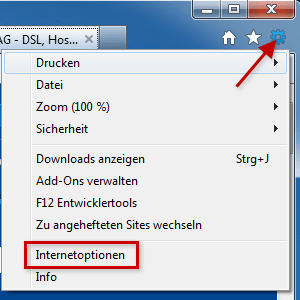
- Gehen Sie weiter auf die Registerkarte Erweitert und klicken Sie auf Zurücksetzen... wie auf diesem Bildschirmabzug dargestellt
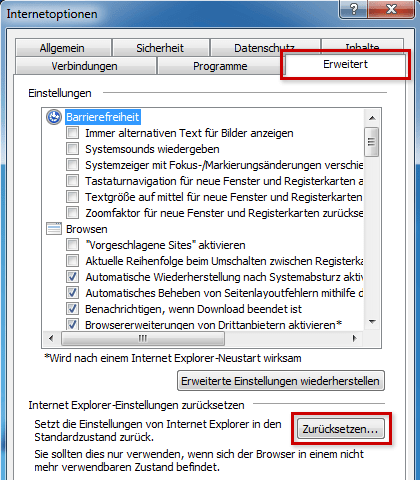
- Im Fenster zum Zurückstellen der Internet Explorer Einstellungen, das sich geöffnet hat, stellen Sie sicher, dass ein Häkchen ist im Kasten zu Optionen zum Löschen der persönlichen Einstellungen. Machen Sie weiter und klicken Sie Zurückstellen
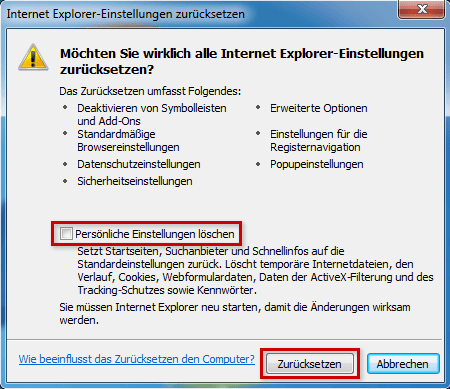
- Klicken Sie auf Schließen, wenn der Vorgang abgeschlossen ist

2. Zurückstellen von Mozilla Firefox auf seine Standardeinstellungen
- In Firefox gehen Sie auf das Hilfe-Menü und wählen Sie Informationnen zur Fehlerbehebung aus der entsprechenden Liste aus. Das Gleiche können Sie tun, indem Sie about:support direkt in die URL-Leiste eingeben.
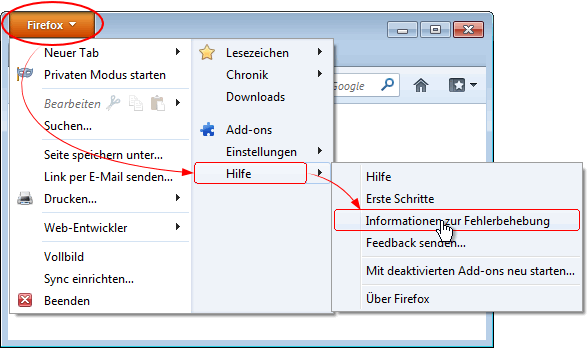
- Wenn das Fehlersuche-Information Fenster sich öffnet, klicken Sie auf das Feld Firefox zurückstellen. Jetzt sind sie fertig.
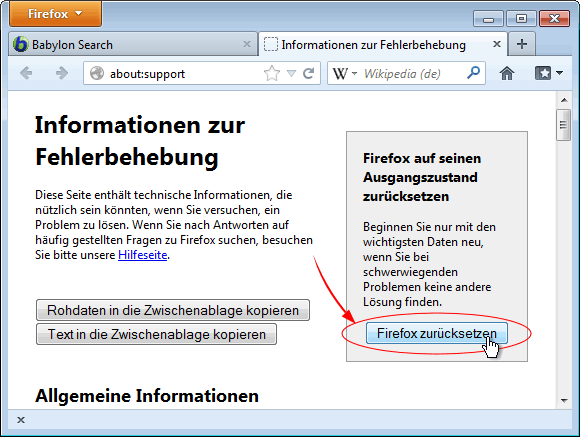
3. Wiederherstellung der Standardeinstellungen von Google Chrome
- Klicken Sie auf das Chromemenü-Zeichen im oberen rechten Teil des Fensters und wählen Sie Einstellungen aus.

- Wählen Sie die Erweiterte Einstellungen anzeigen Funktion wie unten aus.
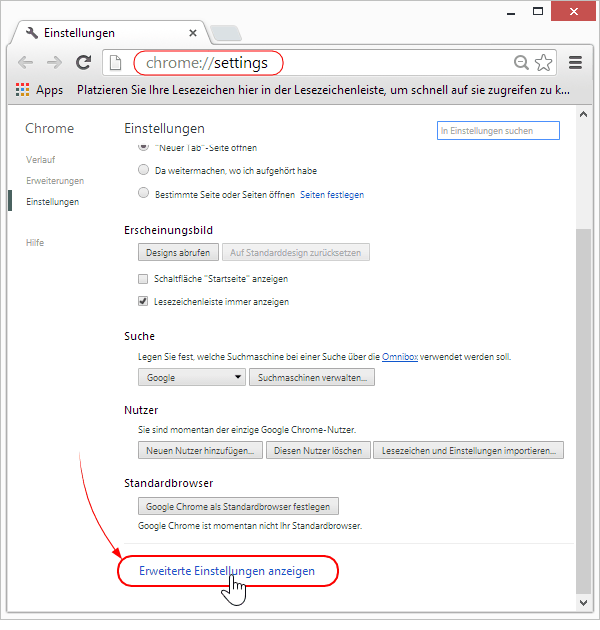
- Auf der nächsten Anzeige, die erscheint, klicken Sie Browsereinstellungen zurückstellen.
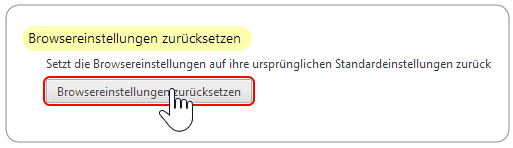
- Um zu vermeiden, dass persönliche Daten entfernt werden, wird Chrome eine Warnung anzeigen. Wenn Sie sicher sind, dass dies für Sie in Ordnung ist, klicken Sie auf das Feld Zurücksetzen.
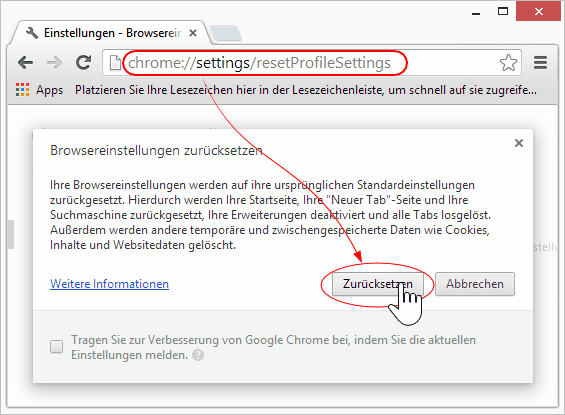
Komplette Entfernung der Buzzdock Search
Anschließende Bewertung der Genauigkeits-Komponente in Malware Entfernungs-Szenarien ist eine hervorragende Gewohnheit, die das Comeback von schädlichen Code oder Replikation seiner unbeaufsichtigten Teile verhindert. Stellen Sie sicher, dass alles gut ist, indem Sie eine zusätzliche Sicherheitsprüfung durchlaufen.